颜色和字体
作为开发人员,您使用大量文本资源:编辑器中的源代码、搜索结果、调试器信息、控制台输入和输出等等。颜色和字体样式用于格式化此文本并帮助您更好地一目了然地理解它。
WebStorm 允许您在定义 IDE 文本中使用的颜色和字体的可配置配色方案之间进行选择。
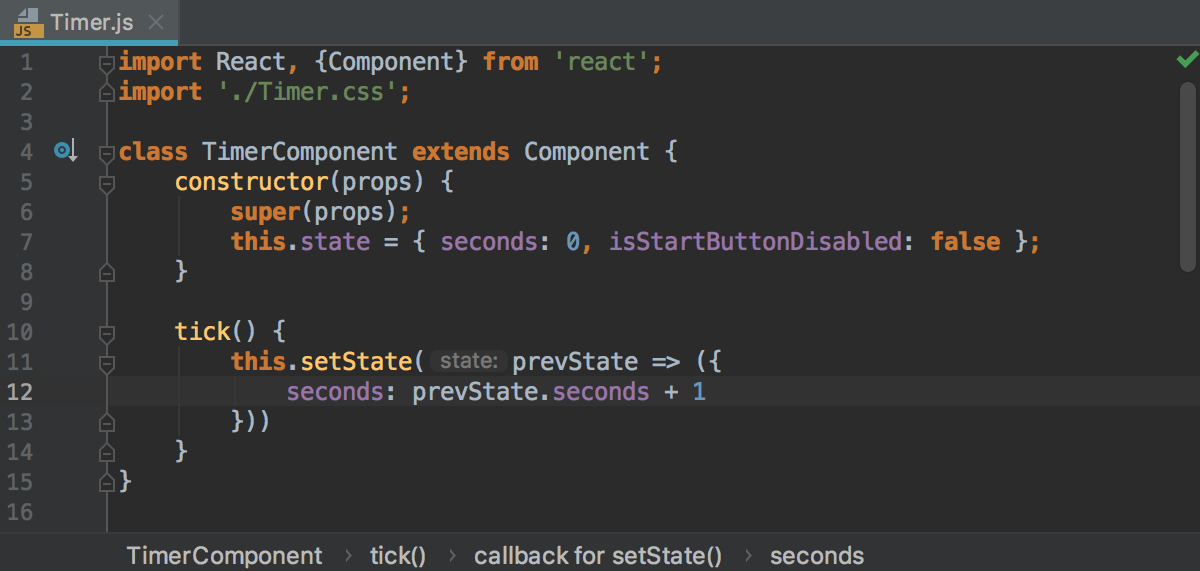
您可以使用预定义的配色方案或根据自己的喜好对其进行自定义。也可以共享方案。
选择配色方案
按Ctrl+Alt+S打开 IDE 设置并选择Editor | 配色方案。
使用方案列表选择颜色方案。
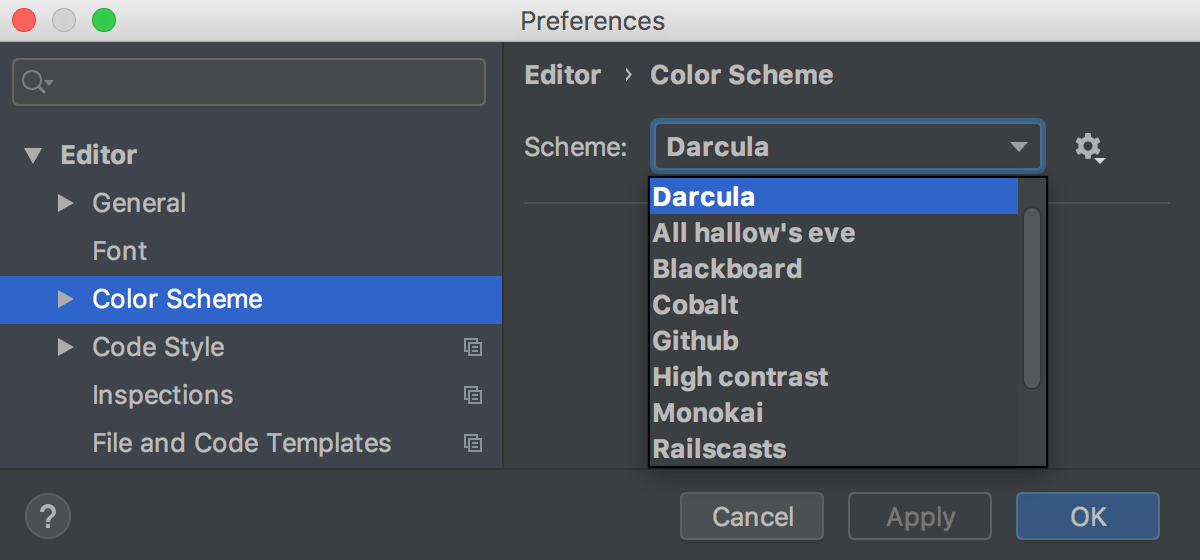
自定义配色方案
您可以自定义预定义的配色方案,但建议为您的自定义颜色和字体设置创建一个副本:
复制配色方案
按Ctrl+Alt+S打开 IDE 设置并选择Editor | 配色方案。
选择一种配色方案,单击
,然后单击复制。
(可选)要重命名您的自定义方案,请单击
并选择重命名。
定义自定义颜色和字体设置
按Ctrl+Alt+S打开 IDE 设置并选择Editor | 配色方案。
此节点下页面上的设置为您的代码和 WebStorm 界面的各种元素定义颜色。例如,General页面定义了基本的编辑器颜色,例如装订线、行号、错误、警告、弹出窗口、提示等。
Language Defaults页面包含常用的语法高亮设置,默认情况下适用于所有受支持的编程语言。在大多数情况下,配置语言默认值并在必要时对特定语言进行调整就足够了。要更改元素的继承颜色设置,请清除Inherit values from复选框。
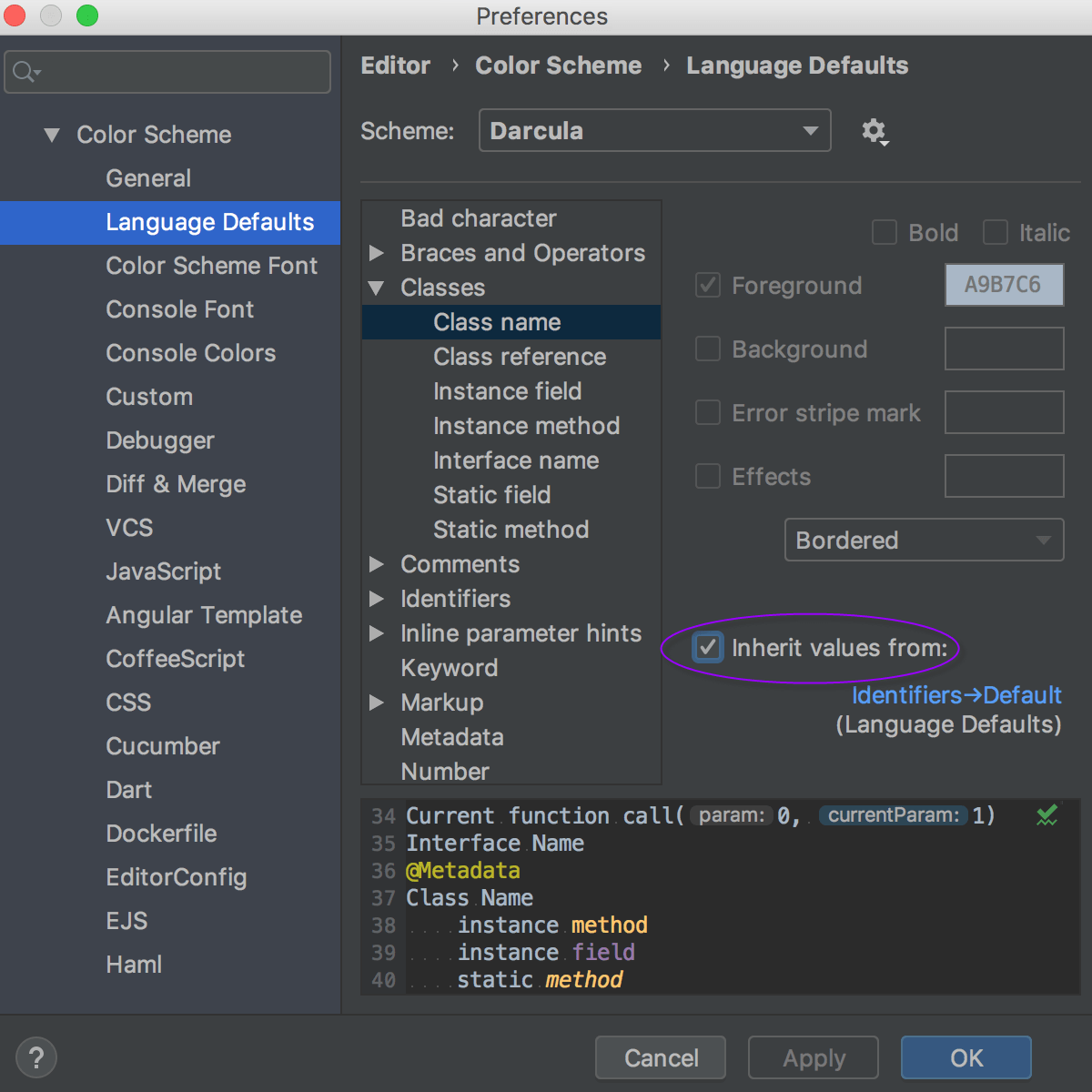
语义突出显示
默认情况下,配色方案为源代码中的保留字和其他符号定义语法突出显示:运算符、关键字、建议、字符串文字等。如果你的函数或方法有很多参数和局部变量,可能很难一眼就将它们区分开来。您可以使用语义突出显示为每个参数和局部变量分配不同的颜色。
启用语义突出显示
按Ctrl+Alt+S打开 IDE 设置并选择Editor | 配色方案 | 语言默认值 | 语义突出显示。
选择语义突出显示复选框并在必要时自定义颜色范围。
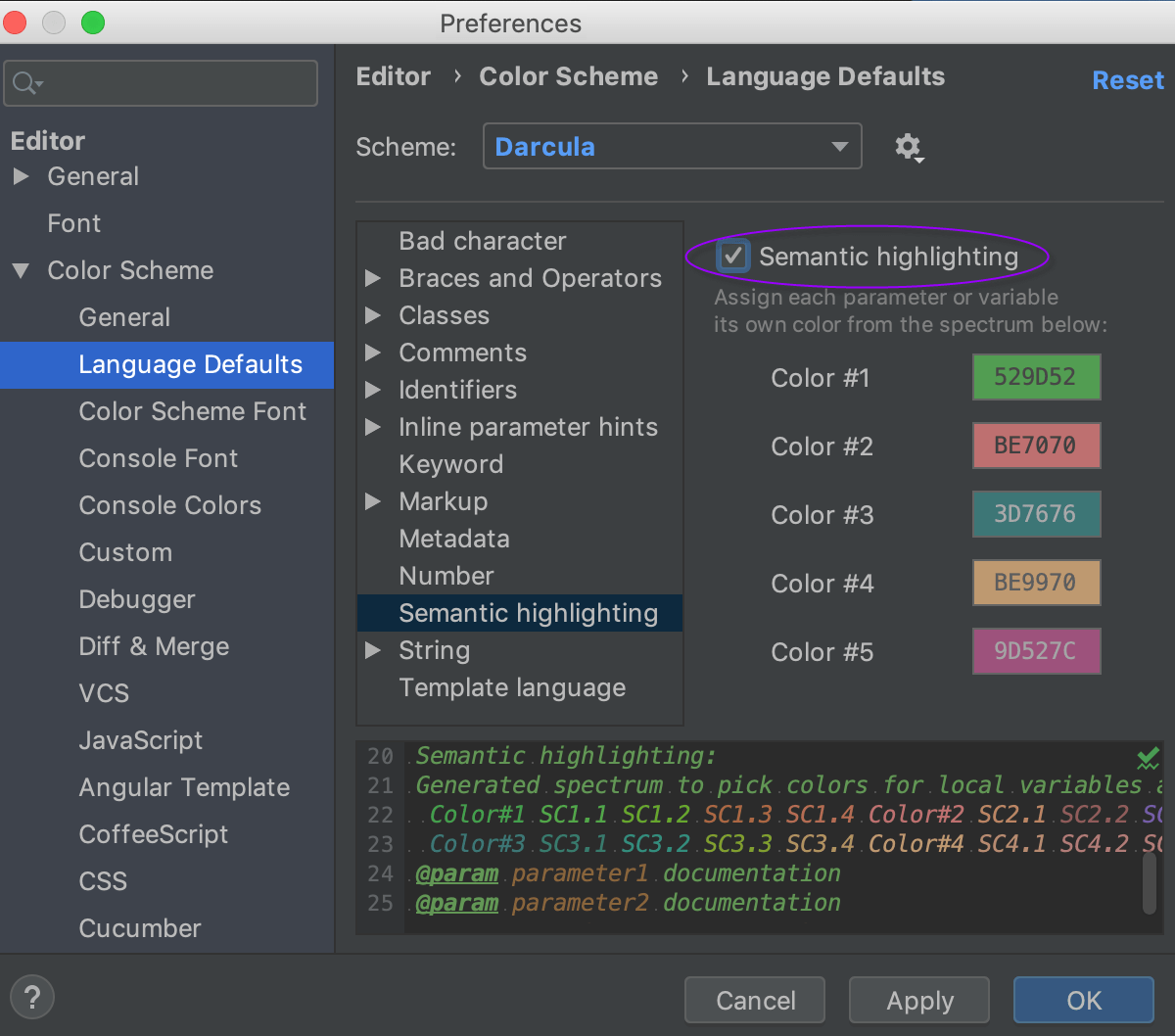
分享配色方案
如果您习惯了特定的配色方案,您可以将其从一个安装中导出,然后将其导入到另一个安装中。您还可以与其他开发人员共享配色方案。
将配色方案导出为 XML
WebStorm 可以将您的配色方案设置保存为扩展名为.icls的 XML 文件。然后,您可以将该文件导入另一个安装。
按Ctrl+Alt+S打开 IDE 设置并选择Editor | 配色方案。
从Scheme列表中,选择一个配色方案,单击
,然后单击Export并选择IntelliJ IDEA color scheme (.icls)。
指定文件的名称和位置并保存。
将配色方案导出为插件
插件可以上传到插件库供其他人安装。与 XML 文件相比,这种格式有几个好处,包括元数据、反馈、下载统计信息和版本控制(当您上传插件的新版本时,用户会收到通知)。
按Ctrl+Alt+S打开 IDE 设置并选择Editor | 配色方案。
从Scheme列表中,选择一个配色方案,单击
,然后单击Export并选择Color scheme plugin .jar。
在Create Color Scheme Plugin对话框中,指定版本详细信息和供应商信息。然后单击确定。
导入配色方案
按Ctrl+Alt+S打开 IDE 设置并选择Editor | 配色方案。
从方案列表中,选择一个配色方案,单击
,然后单击导入方案。
字体
要自定义默认字体,请打开Editor | IDE 设置的字体Ctrl+Alt+S页面。默认情况下,此字体在所有配色方案中都使用和继承。有关详细信息,请参阅字体。
WebStorm 可以使用操作系统中可用的任何字体。要将另一种字体添加到列表中,请将其安装在操作系统中或用于运行 WebStorm的Java 运行时中。
自定义配色方案字体
您可以为当前方案设置不同的字体。
按Ctrl+Alt+S打开 IDE 设置并选择Editor | 配色方案 | 配色方案字体。
选择使用配色方案字体而不是默认复选框。
自定义控制台字体
默认情况下,控制台中的文本使用与配色方案相同的字体。要在控制台中使用不同的字体:
按Ctrl+Alt+S打开 IDE 设置并选择Editor | 配色方案 | 控制台字体。
选择使用控制台字体而不是默认复选框。
生产力提示
查看当前符号的配色方案设置
将插入符号放在必要的符号上,按Ctrl+Shift+A,找到Jump to Colors and Fonts操作,然后执行它。
这将打开插入符号下符号的相关配色方案设置。
查看编辑器中当前使用了哪些字体
按Ctrl+Shift+A,找到Show Fonts Used by Editor操作,然后执行它。
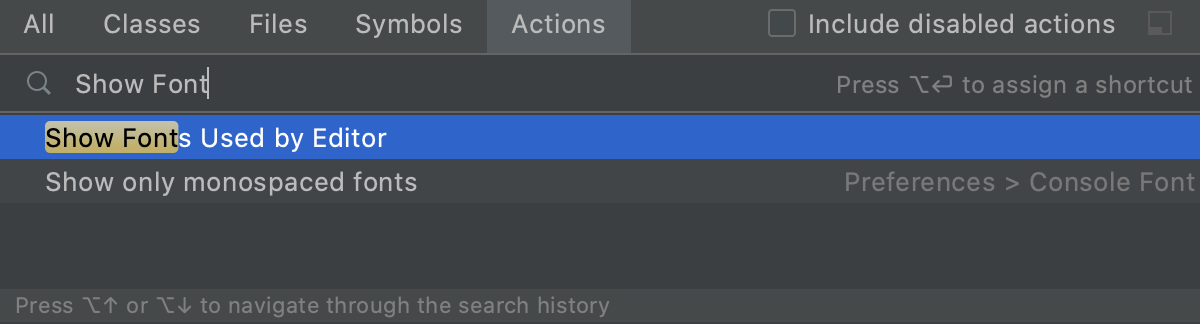
这将打开带有字体列表的“编辑器中使用的字体”对话框。
